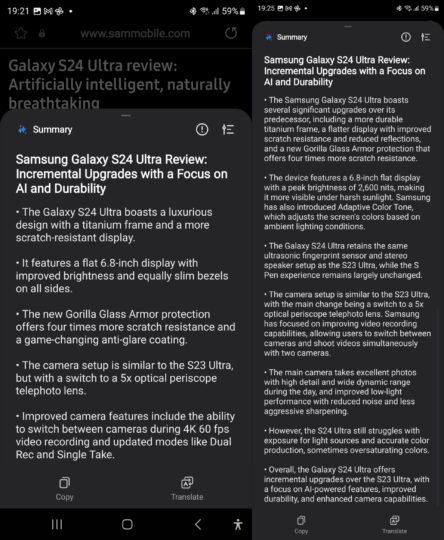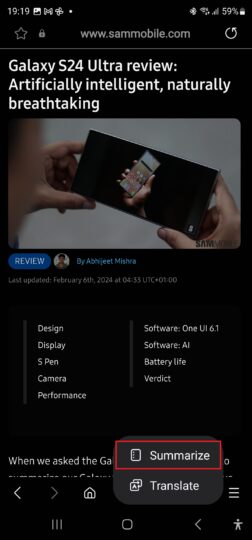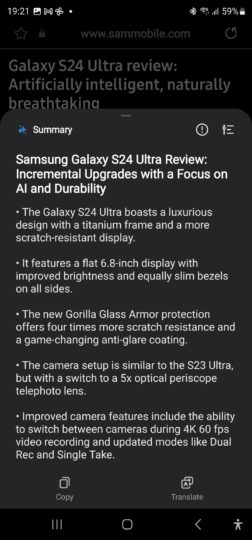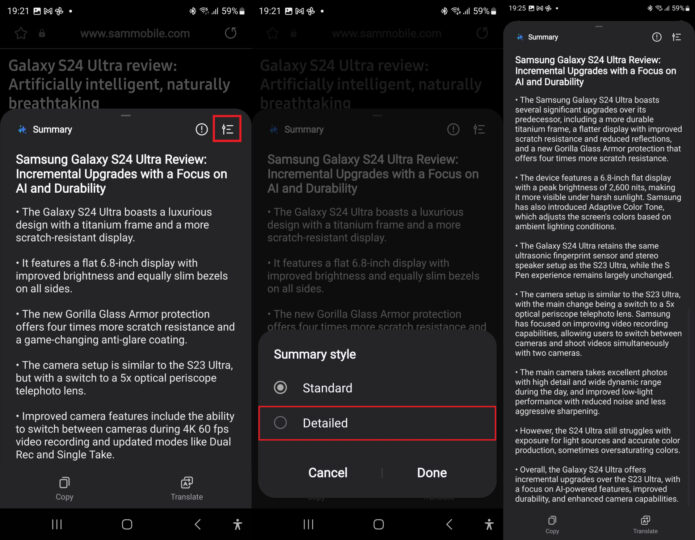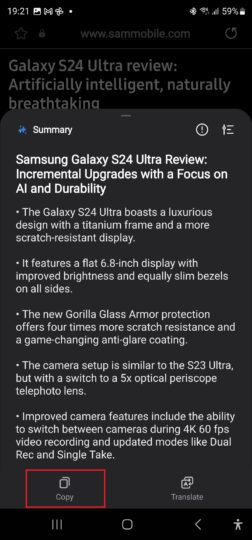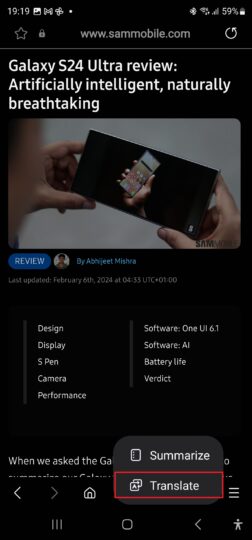IA galaxie apporte de nombreux outils utiles et intelligents à Smartphones et tablettes Galaxy avec Une interface utilisateur 6.1. Le résumé et la traduction du texte sont l'une des fonctionnalités majeures de Galaxy AI, et en plus de vous permettre résumer, formater et traduire des notesGalaxy AI vous permet également de créer des résumés de pages Web et de les traduire.
La fonctionnalité de résumé et de traduction de pages Web de Galaxy AI est collectivement appelée Assistance à la navigation, et dans cet article, nous expliquons comment vous pouvez démarrer et utiliser l'Assistant à la navigation. Vous pouvez également en apprendre davantage sur la fonctionnalité dans la vidéo ci-dessous.
Si vous pensiez pouvoir utiliser Galaxy AI pour résumer et traduire des pages Web dans n'importe quel navigateur, vous seriez déçu. L'assistance à la navigation n'est disponible que sur Samsung Internet, l'application de navigateur interne de l'entreprise.
Si vous n'utilisez pas déjà Samsung Internet ou si vous ne l'avez pas installé, vous devez résoudre ce problème avant de continuer. Samsung Internet peut être téléchargé à partir du Jouer au magasin ou la Boutique Galaxie sur n'importe quel smartphone ou tablette Samsung.
Vous trouverez deux applications Internet Samsung sur les magasins d'applications : l'une est l'application standard et l'autre est une version bêta que Samsung utilise comme banc d'essai pour les nouvelles fonctionnalités. Vous pouvez télécharger l’une ou l’autre version, car Galaxy AI fonctionne de la même manière sur les deux.
Résumer des pages Web
Résumer, comme son nom l'indique, est la fonctionnalité qui génère des résumés de pages Web en utilisant l'intelligence artificielle, ou l'intelligence avancée comme Samsung aime l'appeler. Le concept est simple : si vous ne souhaitez pas lire un article ou un texte sur une page Web, vous pouvez en obtenir un résumé pour savoir rapidement de quoi parle l'article ou le texte.
Comme les résumés de notes, Galaxy AI vous offre la possibilité de résumés de pages Web standard et détaillés. Les résumés détaillés vous offrent souvent des informations plus utiles sans être beaucoup plus longs que les résumés standards.
Par exemple, si vous résumez notre Samsung Test du Galaxy S24 Ultra, qui contient plus de 5 000 mots, le résumé standard vous donnera cinq puces expliquant ce qui rend le téléphone bon. Le résumé détaillé, en revanche, ajoute deux puces supplémentaires et les utilise pour vous informer de certains des aspects les moins bons.
Dans la capture d'écran ci-dessous, vous pouvez voir la différence entre les résumés standard (à gauche) et détaillés (à droite).
Une fois ces résumés créés, vous pouvez les copier immédiatement, ou vous pouvez les traduire puis copier le texte traduit. Au cas où vous vous poseriez la question, la création de résumés nécessite une connexion Internet car le texte est traité par les serveurs de Samsung, bien que le texte ne soit jamais stocké sur ces serveurs.
Voici comment créer des résumés de pages Web à l'aide de Samsung Internet et de Galaxy AI:
Étape 1: ouvrez la page Web que vous souhaitez résumer dans Samsung Internet.
Étape 2: appuyez sur l'icône Galaxy AI dans la barre d'outils inférieure du navigateur (si la barre d'outils n'est pas visible, faites glisser votre doigt vers le bas sur l'écran). Il s'agit de l'icône avec les quatre étoiles, mise en évidence dans la capture d'écran ci-dessous. Sur l'écran intérieur d'un Galaxy Z Fold, l'icône Galaxy AI se trouvera dans le coin supérieur droit du navigateur.
Étape 3: Sélectionner Résumer dans le menu contextuel.
Étape 4: L'IA prendra quelques secondes pour traiter la page puis vous présentera un résumé standard.
Étape 5: Si vous souhaitez un résumé détaillé, appuyez sur l'icône des paramètres (mis en surbrillance dans la capture d'écran ci-dessous), sélectionnez Détaillépuis appuyez sur Terminé.
Step 6: Une fois que vous avez décidé quel résumé vous souhaitez utiliser, appuyez sur le bouton Copier en bas de l'écran pour pouvoir copier ce résumé vers d'autres applications.
Traduire des résumés
Vous pouvez également traduire le résumé standard ou détaillé avant de le copier. Pour ce faire, suivez les étapes ci-dessus pour obtenir le résumé standard ou détaillé, puis appuyez sur le bouton Traduire.
La langue source sera automatiquement détectée, il suffit donc de sélectionner la langue cible et vous obtiendrez instantanément la traduction, que vous pourrez copier à l'aide du bouton Copier.
La première fois que vous utiliserez la fonction de traduction, vous devrez télécharger le module linguistique pour la langue cible. Ces packs de langue peuvent avoir une taille de 500 à 600 Mo, alors assurez-vous de disposer de suffisamment de bande passante de données mobiles si vous n'avez pas de connexion Wi-Fi.
La traduction prend en charge les langues suivantes, avec d'autres à suivre plus tard:
- Chinois simplifié
- Anglais (États-Unis, Royaume-Uni, Inde)
- Français
- Allemand
- hindi
- italien
- Japonais
- coréen
- polonais
- Portugais (Brésil)
- Espagnol (Mexique, Espagne, États-Unis)
- thaïlandais
- vietnamien
Traduire la page Web complète
Si vous souhaitez traduire une page Web entière sans créer au préalable un résumé, Galaxy AI vous permet également de le faire. Suivez les étapes ci-dessous pour traduire une page Web dans Samsung Internet.
Étape 1: ouvrez la page Web que vous souhaitez traduire dans Samsung Internet.
Étape 2: appuyez sur l'icône Galaxy AI dans la barre d'outils inférieure du navigateur (si la barre d'outils n'est pas visible, faites glisser votre doigt vers le bas sur l'écran). Il s'agit de l'icône avec les quatre étoiles, mise en évidence dans la capture d'écran ci-dessous. Sur l'écran intérieur d'un Galaxy Z Fold, l'icône Galaxy AI se trouvera dans le coin supérieur droit du navigateur.
Étape 3: Sélectionner Traduire dans le menu contextuel.
Étape 4: Ensuite, en haut du navigateur, choisissez la langue dans laquelle vous souhaitez traduire la page Web à l'aide de la liste déroulante. (Si vous utilisez cette fonctionnalité pour la première fois, vous devrez peut-être d'abord télécharger le module linguistique correspondant en utilisant le Ajouter des langues option dans la liste déroulante.)
-
- Une fois que vous avez sélectionné la langue cible, le navigateur prendra quelques secondes puis vous présentera la page Web traduite.
- La langue d'origine de la page Web est automatiquement détectée, mais sinon, appuyez sur le bouton à trois points et appuyez sur le bouton Changer la langue source possibilité de changer la langue d'origine.
->Google Actualités